
For nemheds skyld at organisere musik til forskellige Apple-enheder, vælger du spor til et humør eller en aktivitet, i iTunes-programmet, er der en funktion af at oprette afspilningslister, som giver dig mulighed for at oprette en liste over musikafspilning eller videoer, hvor du kan konfigurere både Filer inkluderet i afspilningslisten og indstiller dem den ønskede rækkefølge. Hvis der i nogen spillelister skal forsvinde, så de ikke blander sig, kan de nemt fjernes.
I iTunes kan du oprette et ubegrænset antal afspilningslister, der kan bruges fuldstændigt til forskellige situationer: For eksempel en liste over film til afspilning på iPad, sportsmusik, et festligt musikalsk udvalg og så videre. Som et resultat, i iTunes akkumulerer et ret stort antal spillelister over tid, hvoraf mange ikke er nødvendige overhovedet.
Sådan fjerner du afspilningslister i iTunes?
Fjernelse af musikalske spillelister
Hvis du har brug for at fjerne musikafspilningslister, så er vi nødt til at gå til sektionen med brugerdefineret musik. For at gøre dette, skal du åbne sektionen i den øverste venstre rude i vinduet "Musik" , og i topcentralen skal du vælge knappen "Mit musik" For at åbne dit iTunes-bibliotek.

Listen over dine afspilningslister vises i venstre rude i vinduet. Som standard går standard iTunes-afspilningslisterne først, som er kompileret af programmet automatisk (de er markeret med et gear), og derefter gå og brugerdefinerede afspilningslister. Det er bemærkelsesværdigt, at du kan slette begge brugerdefinerede afspilningslister, der er oprettet og standard.
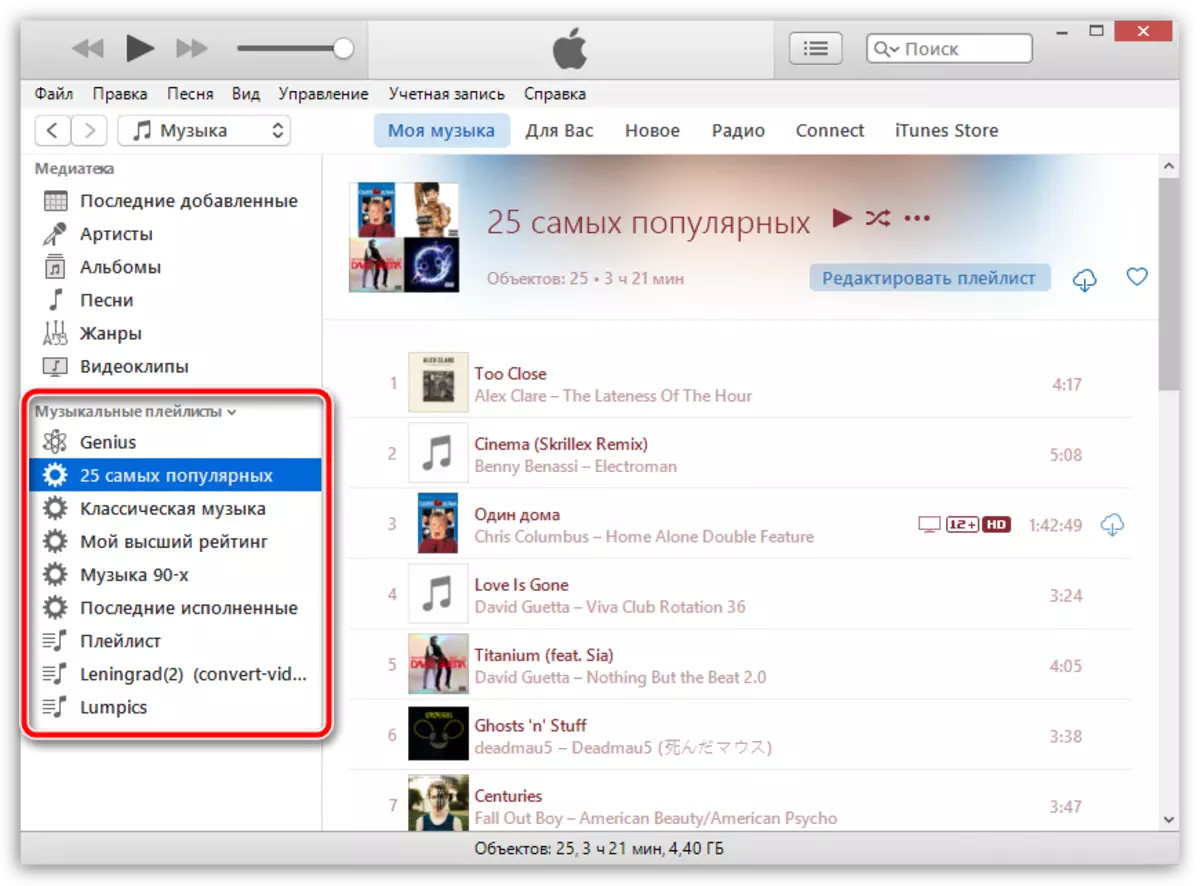
Klik på den afspilningsliste, du vil slette, højreklikke, og vælg derefter elementet i den viste kontekstmenu. "Slet" . Næste øjeblik vil afspilningslisten forsvinde fra listen.
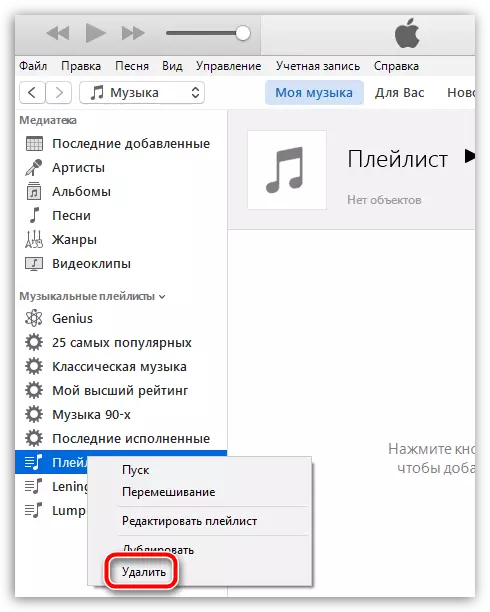
Vi tegner din opmærksomhed, mange brugere mener, at sammen med den eksterne afspilningsliste og musik fra iTunes mediebiblioteket fjernes. Faktisk er alt ikke sandt, og du sletter kun afspilningslisten med disse handlinger, men sangene forbliver i biblioteket på dit eget sted.
På samme måde skal du slette alle mere unødvendige spillelister.
Fjernelse af afspilningslister med video
Afspilningslister i iTunes kan ikke kun oprettes i forhold til musik, men også til video, for eksempel, hvis du vil se alle serier i serien i iTunes eller på din Apple-enhed, som automatisk skal afspilles af hinanden. Hvis serien ses, giver videoafspilningslisten ikke mening at gemme i iTunes.
Til at begynde med skal du komme ind i afsnittet med videooptagelser. For at gøre dette, i øverste venstre hjørne af programvinduet, skal du klikke på den aktuelle åbne sektion og i den udvidede menu, vælge "Films" . I det centrale topområde i vinduet skal du markere parameteren "Mine film".
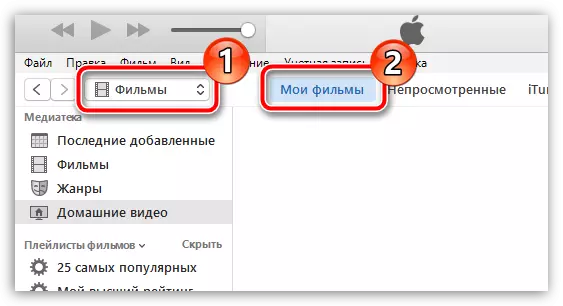
På samme måde vil afspilningslisterne, begge oprettet iTunes og brugeren, blive vist i venstre område af vinduet. Deres sletning udføres på samme måde: Du skal klikke på afspilningslisten Højreklik og vælge elementet i den viste kontekstmenu. "Slet" . Afspilningslisten fjernes, men videooptagelserne i den vil stadig forblive i iTunes mediebiblioteket. Hvis du har brug for at fjerne iTunes mediebiblioteket, udføres denne opgave lidt anderledes.
Sådan rengøres iTunes Media
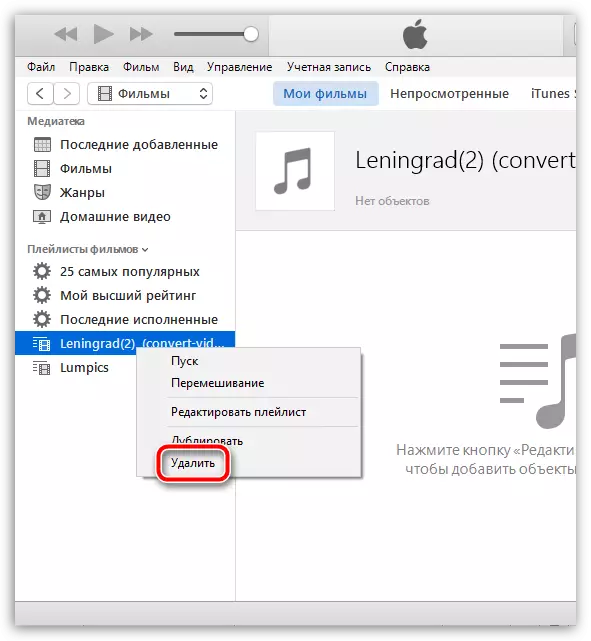
Vi håber, at denne artikel var nyttig for dig.
